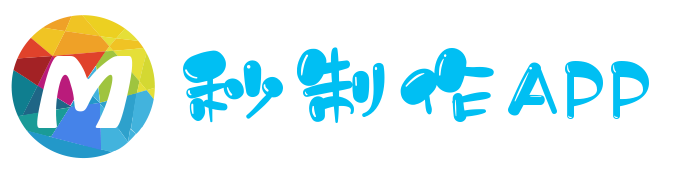
微信小程序电商模板为大家介绍一般的电商小程序都有哪些模块,以及这些模块要如何开发制作出来。

我想大家对电商一定不陌生,一般电商的底部导航栏有以下几个首页、分类、购物车、个人中心。所以我们按照这个来做吧,说到底部导航,不知道你还记得在 微信小程序入门篇(一)中app.json的作用,如果不记得,请翻看一下,app.json是用来配置page路径以及导航栏属性的,那我们要做首页、分类、购物车、个人中心界面就要在page也添加这几个界面,所以在app.json的page里添加如下代码,写入page路径,系统会自动帮你创建界面的
"pages":[
"pages/home/home",
"pages/classify/classify",
"pages/cart/cart",
"pages/mine/mine",
"pages/index/index"
],
好,既然添加了四个界面,那我们要怎么做底部导航栏呐,今天给app.json再添加一个属性,就是可以在app.json里配置导航栏,将下面代码添加到app.json里面
"tabBar": {
"color": "#858585",
"selectedColor": "#f0145a",
"backgroundColor": "#ffffff",
"borderStyle": "#000",
"list": [
{
"pagePath": "pages/home/home",
"iconPath": "images/bottomNav/home.png",
"selectedIconPath": "images/bottomNav/home_select.png",
"text": "首页"
},
{
"pagePath": "pages/classify/classify",
"iconPath": "images/bottomNav/classify.png",
"selectedIconPath": "images/bottomNav/classify_select.png",
"text": "分类"
},
{
"pagePath": "pages/cart/cart",
"iconPath": "images/bottomNav/cart.png",
"selectedIconPath": "images/bottomNav/cart_select.png",
"text": "购物车"
},
{
"pagePath": "pages/mine/mine",
"iconPath": "images/bottomNav/mine.png",
"selectedIconPath": "images/bottomNav/mine_select.png",
"text": "我的"
}
]
}
tabBar系统自带字段,不可改,添加这个字段就是告诉系统你要添加导航栏,color、selectedColor、backgroundColor从字面意思也字段,分别对应的属性是默认字体颜色、勾选字体颜色、背景颜色。着重说一下borderStyle,这个的定义底部导航栏与界面的边界线,属性有点特殊,特殊在如果你不想要这个分界线,可以把属性设置为white,剩下的不管你写入的是什么,系统都理解为要添加这条分界线,不信你可以试试。list属性自然是设置对应导航栏的界面啦,
这里要说的是,图片路径,一定要写对,不然找不到图片就显示不出来,这里给大家提供我的导航栏图片—提取码:8zwe 大家可以根据我的图片路径创建对应的文件夹,如下图

需要注意的:



既然讲了导航栏,干脆今天多讲解一点,接着教教大家顶部导航栏怎么制作,先上效果图

/* pages/home/home.wxss */
page{
display: flex;
flex-direction: column;
height: 100%;
}
.navbar{
flex: none;
display: flex;
background: #fff;
}
.navbar .item{
position: relative;
flex: auto;
text-align: center;
line-height: 80rpx;
font-size:14px;
}
/* 顶部导航字体颜色 */
.navbar .item.active{
color: #f0145a;
}
/* 顶部指示条属性 */
.navbar .item.active:after{
content: "";
display: block;
position: absolute;
bottom: 0;
left: 0;
right: 0;
height: 6rpx;
background: #f0145a;
}
home.wxml
<!--导航条-->
<view class="navbar">
<text wx:for="{{navbar}}" data-idx="{{index}}" class="item {{currentTab==index ? 'active' : ''}}" wx:key="unique" bindtap="navbarTap">{{item}}</text>
</view>
在home.wxml里面bindtap字段我们已经讲解过啦,是事件监听的标识符,事件名称叫“navbarTap”可以到home.js里查找到这个事件wx:for这个字段重点讲解,在组件上使用wx:for控制属性绑定一个数组,即可使用数组中各项的数据重复渲染该组件。默认数组的当前项的下标变量名默认为index,数组当前项的变量名默认为item,这是官方解释,说白了就是item默认叫做变量的值,index表示第几个变量的值,还不太明白请看这个 微信 wx:for 的讲解
home.js
// pages/home/home.js
var app = getApp()
Page({
data: {
navbar: ['护肤', '彩妆', '香水','个人护理'],
currentTab: 0,
},
// 导航切换监听
navbarTap: function (e) {
console.debug(e);
this.setData({
currentTab: e.currentTarget.dataset.idx
})
},
})
home.js,这里读过微信小程序入门篇(二)都知道,page页面里.js一般是放data数据和事件监听的,这里data有一个navbar导航栏数据,还有一个记录当前位置的currentTab,字段可以自由命名,赋值的时候对应上就好,

